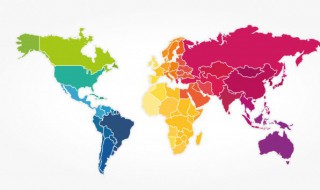磁盘阵列教程 磁盘阵列教程步骤
来源: 最后更新:22-04-06 04:10:28
-
1、首先需求进入到Bois进行启动设置,开机启动时,当看到戴尔的logo时,连续多次按下F11键。
2、进入BIOS后,将光标移动到如下界面,按照界面上的提示,按Enter键进入。
3、按空格键切换启动模式,直到变成类似Raid的字眼。再按enter回到主界面。

4、按ESC退出,此时会提示你是否保存刚刚的更新,光标移动到Saving Changes and Exit。按enter键确定。
5、此时电脑重启,这里我们会看到画面提示类似”Press 《Y》“,这时按两下Y键。

6、电脑再次重启,这里开机启动时,我们就能看到提示按Ctrl+R进入磁盘管理了。那么接下来我们就可以做Raid了。
7、进入如下画面,初始化磁盘,光标移动到Initialize Physical Disk(s)按回车。

8、用 Insert插入键将需要配置虚拟磁盘的硬盘选中,字体变成绿色则说明选中了。
9、全部选中后,确定,这时弹出提示按C键继续,此时按下C键。
10、初始化完选中Create Virtual Disk选项。开始创建虚拟磁盘。
11、用Insert插入键选中需要用来配置虚拟磁盘的磁盘。
12、选中raid1后按回车。
13、选择热备,用Ins插入键选择需要配置热备的硬盘。按回车。
14、缓存的政策选择,一般选读和写就可以了。
15、可以看到右小角有提示我们按C确认创建虚拟磁盘。按下C键确认。
16、当界面上Virtual Disks里面出现类似Raid1 83GB, ready .的字眼,就说明已经成功,接下来就可以装系统即可。
标签: 磁盘阵列教程
免责声明:本文系转载,版权归原作者所有;旨在传递信息,其原创性以及文中陈述文字和内容未经本站证实。
kindle(kindle导入电子书)竟然有大屏彩色墨水屏阅读器了?哪家公司做的?实际体验如何?想必你会
新冠病毒抗体检测有什么用(新冠病毒抗体检测什么意思) 南通成品油价格调整公告(南通汽油价格调整最新消息) 2023汝阳县元宵节焰火晚会推迟举办通告 潍坊市奎文区新华医院入园体检咨询电话热门标签
热门文章
-
圆圈里面一个感叹号是啥标志 圆圈里一个感叹号是什么标志 23-02-06
-
悦顺电动轿车价钱图片悦顺Dream外观(悦顺电动车官网) 23-02-06
-
蚂蚁庄园2.7答案:早期的野生西瓜通常是比较苦还是非常酸? 23-02-06
-
携程优享预定是啥意思 携程优享预定什么意思 23-02-06
-
显示器后面acin什么意思(显示器后面acin什么意思) 23-02-06
-
悬浮球怎么关闭 oppo手机悬浮球怎么关闭 23-02-06
-
玻璃杯子的吸管怎么安装(玻璃杯子的吸管怎么安装图解) 23-02-06
-
汽车免年检需要什么资料?(汽车免年检需要什么资料和手续) 23-02-06
-
汽车带空调启动伤车吗 车启动不走开空调伤车吗 23-02-06
-
小排量涡轮增压发动机的利与弊端 小排量的涡轮增压发动机的优缺点 23-02-06